완벽한 블랙 프라이데이 푸시 알림 캠페인을 만드는 방법
게시 됨: 2022-11-03전환되는 블랙 프라이데이 푸시 알림을 만드는 방법에 대한 자세한 단계별 가이드를 찾고 계십니까?
물론, 간단한 푸시 알림 방송을 보낼 수 있습니다. 하지만 그게 효과가 있을까요? 우리는 당신이 휴가철에 더 많은 매출을 올릴 수 있도록 확실한 프로세스를 알아냈습니다. 그리고 여러 브랜드에서 여러 번 테스트했습니다.
이 기사에서는 PushEngage의 Black Friday Sale에 대한 푸시 알림을 생성하는 방법을 다룹니다. 그리고 어떻게 같은 일을 할 수 있습니다. 시작하는 데 필요한 것, 캠페인을 만드는 방법 및 이상적인 일정이 어떻게 생겼는지 확인할 것입니다.
좋은 소리? 뛰어들어봅시다.
블랙 프라이데이 푸시 알림을 시작하기 전에
푸시 알림은 웹 사이트를 떠난 후에도 웹 방문자와 연결할 수 있도록 도와주는 마케팅 도구입니다. 푸시 구독자에게 대상 알림을 보내고 다양한 고객 세그먼트에 대한 알림을 개인화할 수도 있습니다. 하지만 어떤 푸시 알림 서비스를 선택해야 할까요?
푸시 알림 캠페인을 보내려면 PushEngage를 사용하는 것이 좋습니다.
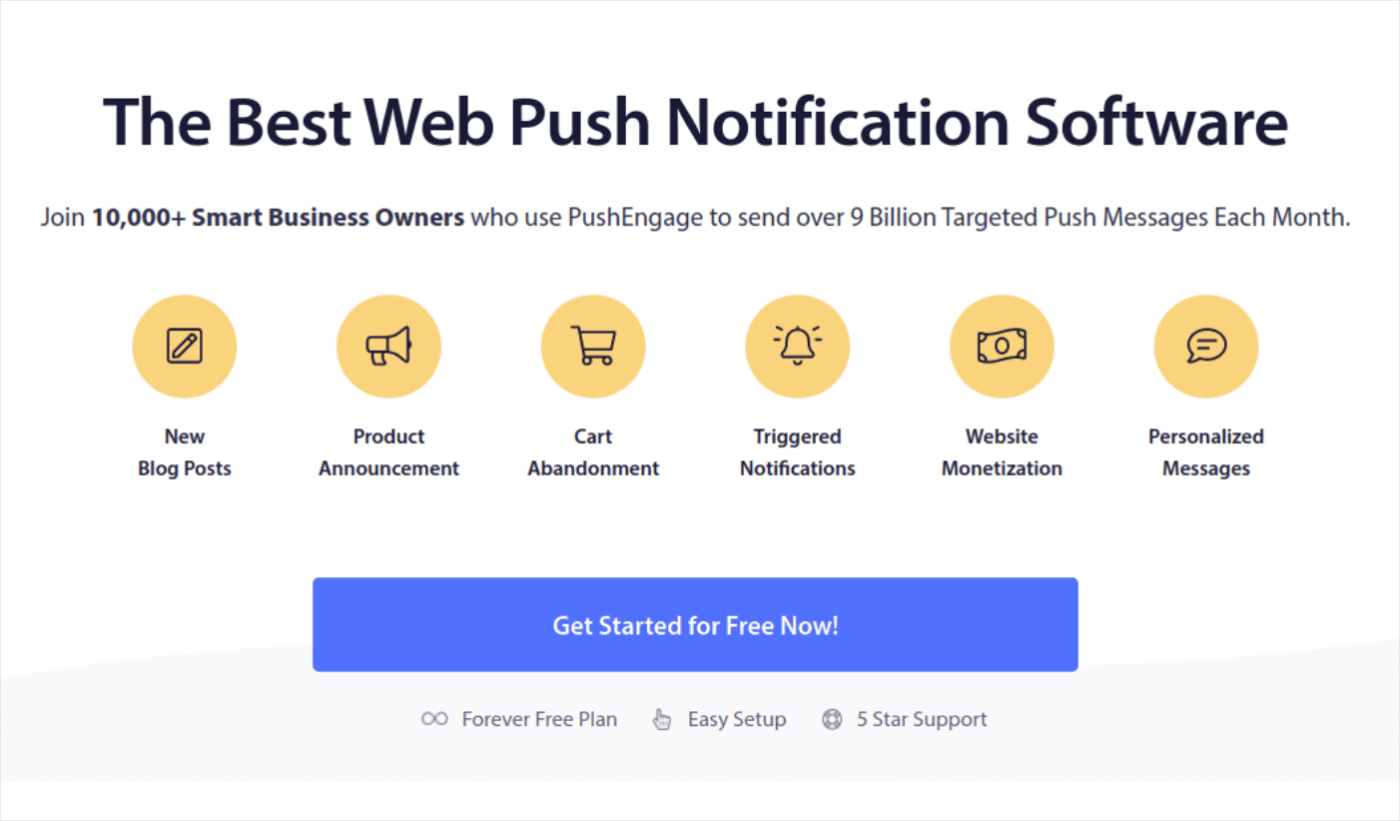
PushEngage는 세계 최고의 푸시 알림 서비스입니다. 그리고 우리는 무료 버전에 대해서만 이야기하는 것이 아닙니다. 방문자가 타겟 푸시 메시지로 사이트를 떠난 후 방문자와 연결할 수 있습니다.
PushEngage는 다음과 같은 이유로 푸시 알림 서비스 및 도구에 대한 첫 번째 선택입니다.
- 사용하기 너무 쉽습니다
- HTTP 및 HTTPS 사이트에 유효
- 설정하는 데 코딩이 거의 또는 전혀 필요하지 않은 시각적 빌더와 함께 제공됩니다.
- 모든 종류의 사이트에 대해 완전 자동화된 푸시 알림 캠페인을 쉽게 설정할 수 있습니다.
- 더 높은 클릭률을 위해 개인화된 푸시 알림을 보내는 여러 옵션이 있습니다.
- 맞춤형 목표 추적, UTM 매개변수 및 고급 분석 기능 탑재
그리고 이것은 표면을 거의 긁지 않습니다. 더 진행하기 전에 PushEngage의 전체 기능 목록을 확인하십시오. PushEngage의 가장 놀라운 부분은 구매 결정을 내리기 전에 시험해 볼 수 있는 영구적인 무료 플랜이 있다는 것입니다.
프로 팁: 서비스를 구매하기 전에 푸시 알림 비용 분석에 대한 기사를 확인하십시오.
계정 생성이 완료되면 PushEngage 대시보드로 이동하여 다음을 따르십시오.
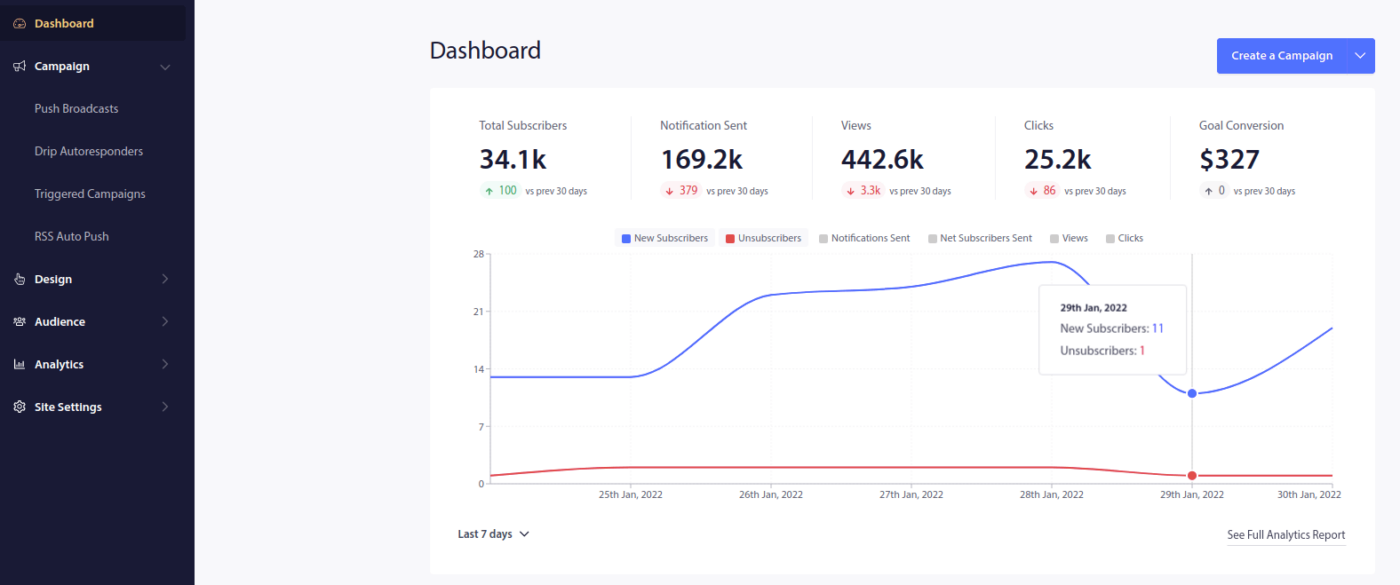
사이트 설정 » 사이트 세부 정보 를 클릭하고 설정 지침을 보려면 여기를 클릭하십시오 버튼을 클릭하십시오.
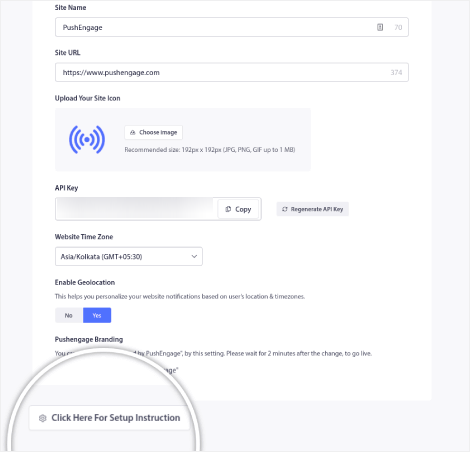
WordPress 탭을 클릭하고 PushEngage WordPress 플러그인 설치 버튼을 클릭하여 웹사이트에 플러그인을 설치합니다.
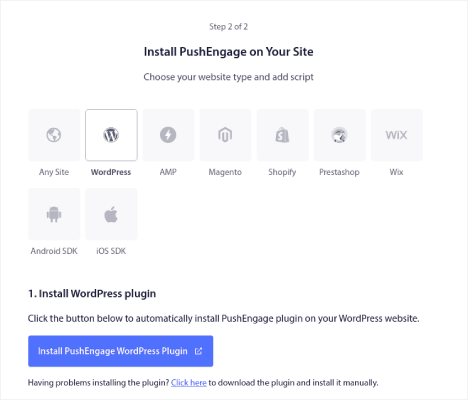
다음은 멋진 부분 입니다. PushEngage 계정을 만들 때 이미 웹사이트를 PushEngage 계정과 동기화했습니다. 따라서 PushEngage 대시보드에서 설치 링크를 클릭하여 웹사이트에 PushEngage WordPress 플러그인을 자동으로 설치합니다.
플러그인 설치를 완료한 후 PushEngage 대시보드로 돌아가 WordPress 설치 가이드에서 API 키를 복사합니다.
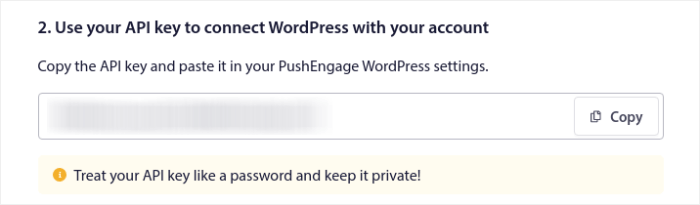
그런 다음 설정 탭 아래 WordPress 대시보드의 PushEngage 플러그인에 붙여넣습니다.
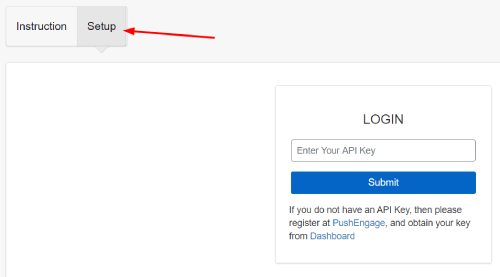
그리고 당신은 끝났습니다! 웹사이트에서 웹 알림 WordPress 플러그인을 성공적으로 설정했습니다. 웹사이트. WordPress 관리자 패널에 로그인할 필요가 전혀 없습니다. 더 자세한 가이드는 WordPress에 웹 알림을 설치하는 방법에 대한 기사를 확인하세요.
블랙 프라이데이 푸시 알림 생성을 시작하기 전에 시작하는 데 도움이 되는 다음 리소스도 확인해야 합니다.
- 사이트에 웹 알림 WordPress 플러그인을 추가하는 방법
- 푸시 알림 아이콘을 추가하는 방법(쉬운 방법)
- 즉각적인 트래픽 확보를 위한 7가지 푸시 알림 모범 사례
- 푸시 알림에 대해 단일 단계 옵션을 활성화하는 방법
- [공지] PushEngage에 고급 대상 그룹화 기능이 추가되었습니다.
이 리소스를 사용하여 PushEngage를 빠르게 시작하는 것이 좋습니다.
푸시 알림 캠페인을 만드는 방법
이제 PushEngage가 작동하는 방식에 대해 기본적인 이해를 하였으므로 캠페인을 만들어 보겠습니다. 현재 PushEngage는 푸시 브로드캐스트 에 대한 청중 그룹 기능만 제공합니다.
따라서 PushEngage 대시보드에서 캠페인 » 푸시 브로드캐스트 로 이동하여 푸시 알림을 생성합니다.

다음으로, 강력한 블랙 프라이데이 세일을 만들기 위한 단계별 프로세스를 따르십시오. 모든 단계를 수행하면 다음과 같은 강력한 푸시 알림을 받게 됩니다.
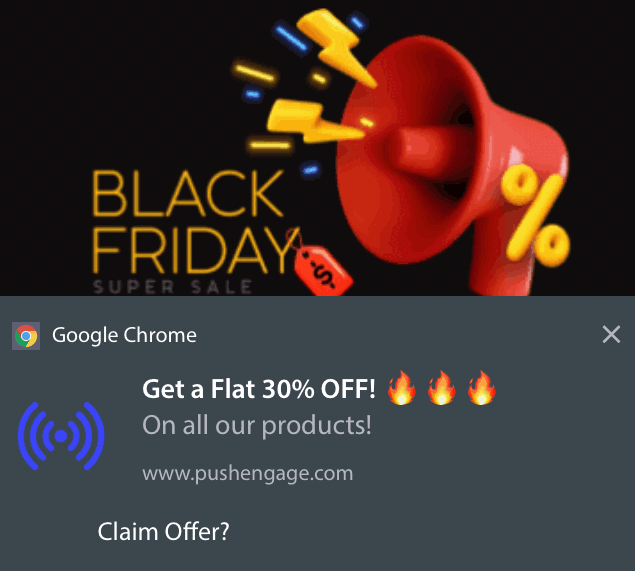
1단계: 푸시 알림 콘텐츠 초안 작성
푸시 알림 콘텐츠에는 다음이 포함됩니다.
- 알림 제목
- 알림 메시지
- 리디렉션할 URL
- 알림을 위한 큰 이미지
- 클릭 유도문안 버튼
- 알림 만료 한도
먼저 알림의 기본 콘텐츠부터 시작하세요.
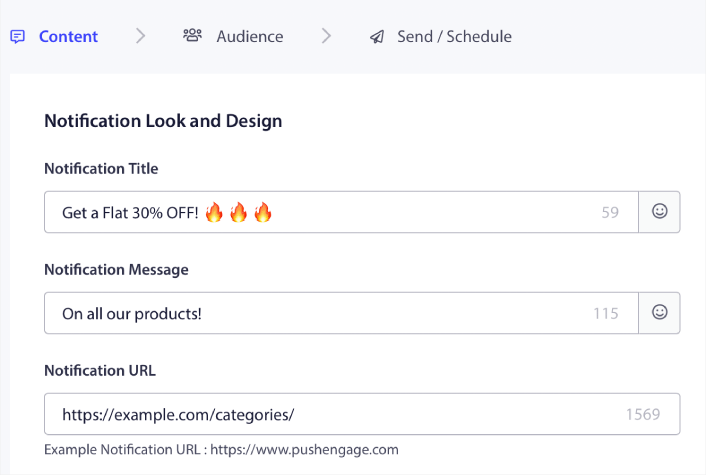
알림 제목 에 이모티콘이 사용되었습니다. 더 높은 개방률을 위해 모든 푸시 알림에 제목과 메시지에 이모티콘을 사용하는 것이 좋습니다. 더 나은 성능을 위해 알림을 A/B 테스트할 수도 있습니다.
2단계: 알림에 큰 이미지 추가
알림 트레이의 많은 알림과 구별하기가 어렵습니다. 그렇기 때문에 알림을 표시하려면 큰 이미지가 필요합니다.

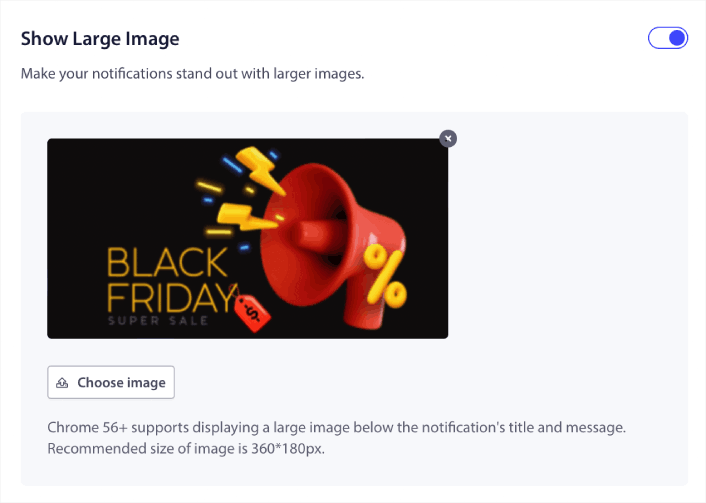
이미지에 PNG 및 JPEG 형식을 사용할 수 있습니다.
3단계: 클릭률을 높이기 위해 CTA 추가
맞춤 클릭 유도문안 버튼을 사용하면 알림의 클릭률이 증가하는 것을 확인했습니다. 따라서 다중 작업 알림 옵션을 사용하여 사용자 지정 CTA를 만드는 것이 좋습니다.
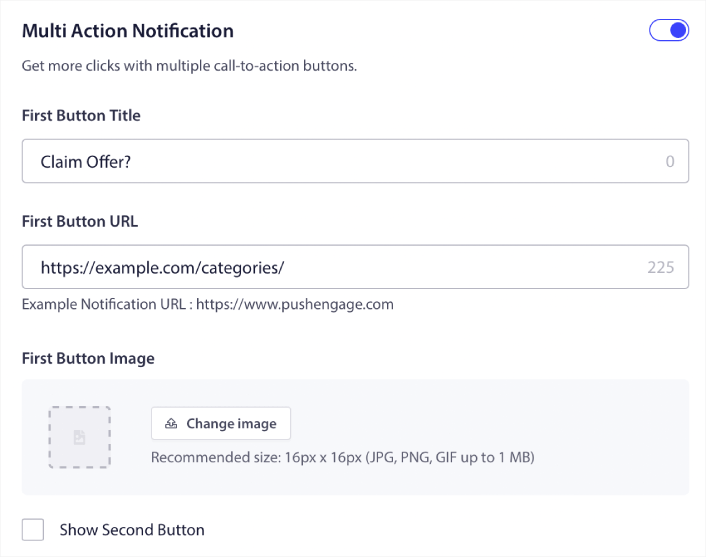
최대 2개의 CTA를 추가할 수 있습니다. 원하는 경우 하나 또는 두 개의 CTA로 분할 테스트를 만들 수 있습니다. 경험상 단 하나의 작업에만 집중하지 않는 한 일반적으로 여러 CTA를 사용하는 것이 가장 좋습니다.
주의해야 할 한 가지는 푸시 알림 문자 제한입니다. 푸시 알림의 모든 내용에는 구독자의 브라우저 및 장치에 따라 글자수 제한이 있습니다. 알림이 너무 장황하면 제대로 표시되지 않습니다.
4단계: 알림 기간 설정
알림 기간 은 푸시 알림이 만료되는 시간 제한입니다. 만료되면 구독자는 알림이 전달된 경우에도 알림을 볼 수 없습니다.

알림 기간 을 설정하는 것은 모든 판매에 대한 좋은 방법입니다. 이렇게 하면 구독자에게 많은 알림이 쏟아지지 않습니다.
전문가 팁: 플래시 판매 기간을 올바르게 설정해야 합니다. 가입자가 이미 만료된 제안을 클릭하면 매우 불행해질 것입니다.
5단계: 잠재고객 그룹 선택
이제 콘텐츠가 준비되었으므로 알림에 적합한 대상을 찾을 차례입니다.
모든 구독자에게 알림을 보내는 방법
3개의 알림에 대한 최대 도달 범위를 원합니다.
- 블랙프라이데이 조기 공지
- 블랙 프라이데이 플래시 세일
- 사이버 먼데이 세일
그래서 우리는 이 3가지 알림을 모두에게 보냅니다. 대상 탭에서 모든 구독자에게 보내기를 선택합니다.
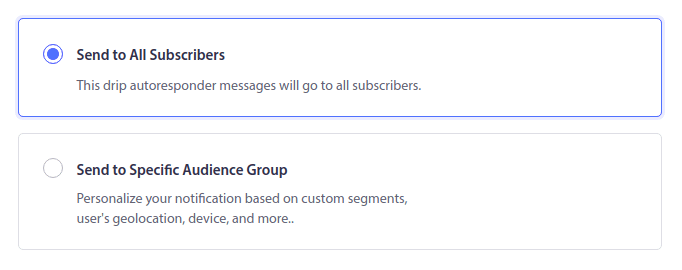
모든 사람에게 브로드캐스트를 클릭하지 않은 구독자를 리타게팅하는 방법
모든 구독자에게 알림을 보내지 않는 경우 대상 그룹 을 만들어야 합니다.
대상 » 대상 그룹 으로 이동하고 새 대상 그룹 만들기 를 클릭합니다.
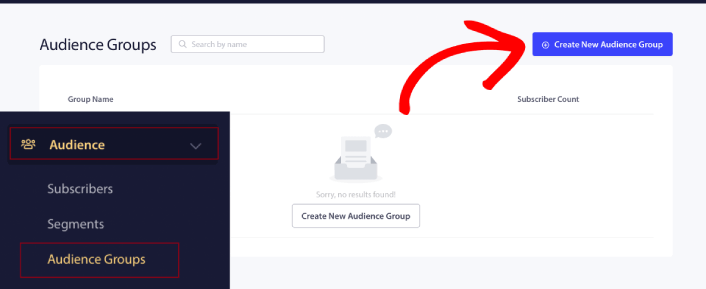
마지막 알림을 클릭하지 않은 구독자를 타겟팅하려면 마지막 클릭 날짜 로 필터링해야 합니다.
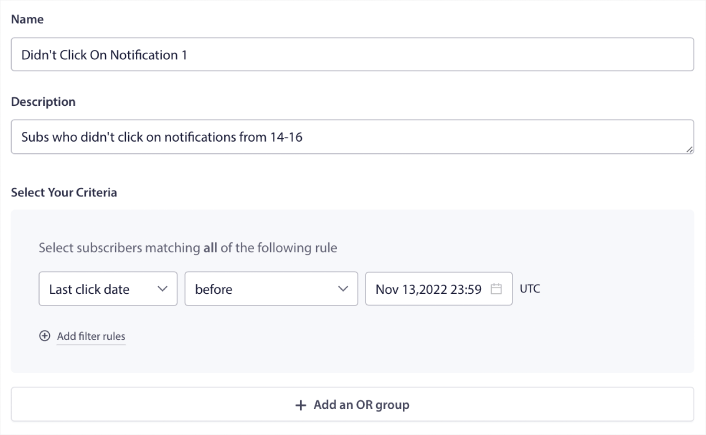
이전 알림을 보낸 날짜 이전의 마지막 클릭 날짜로 필터링합니다. 따라서 11월 14일에 마지막 푸시 알림을 보낸 경우 11월 13일 자정 이전에만 알림을 클릭한 구독자를 필터링합니다.
참고: 이메일 캠페인과 달리 실제로 마지막 알림의 클릭률로 필터링할 수 없습니다. 가장 가까운 근사치는 날짜 범위의 클릭을 필터링하는 것입니다.
완료되면 알림 저장 을 클릭합니다.
그런 다음 푸시 알림 브로드캐스트로 돌아가서 Audience Group으로 보내기를 선택합니다. 드롭다운에서 그룹을 선택합니다.
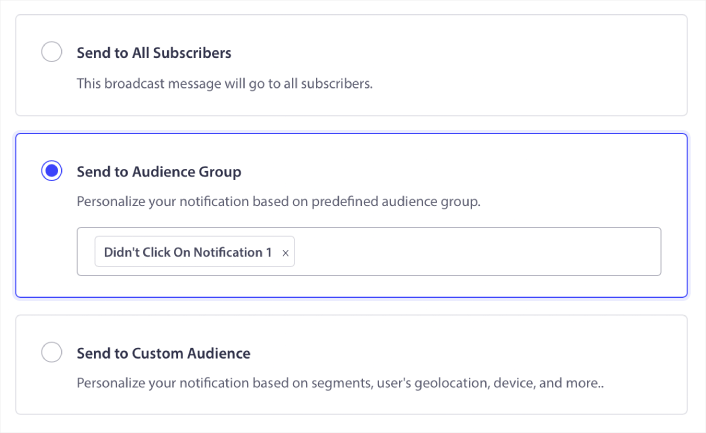
브로드캐스트를 클릭한 구독자를 모두에게 리타겟팅하는 방법
마지막 알림을 클릭한 구독자를 대상으로 하려면 다른 대상 그룹을 만들 수 있습니다.
이전 알림을 보낸 날짜 이후와 다음 알림을 보낼 날짜 이전 의 마지막 클릭 날짜를 기준 으로 구독자를 필터링합니다.
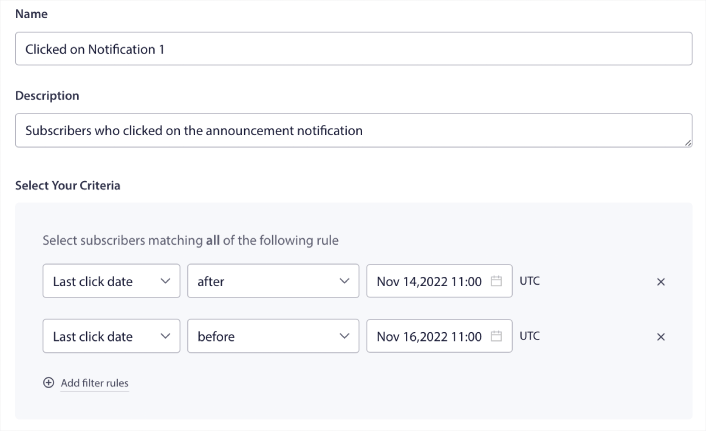
필터 규칙 추가 를 클릭하여 필터에 AND 기준을 추가할 수 있습니다. 이와 같은 필터는 교차 판매 푸시 알림에 좋습니다.
6단계: 푸시 알림 예약
일정 탭에서 세분화된 일정 옵션을 위해 특정 날짜 및 시간에 보내기 시작을 선택합니다.
오전 11시에 알림을 보냅니다. 브라우저 푸시 알림은 실제로 알림을 보낸 시간과 상관없이 표시되기 때문에 원하는 경우 더 일찍 보낼 수 있습니다.
기본 시간대 설정이 EST가 아니므 로 구독자 시간대에서 알림 보내기 옵션을 사용하고 있습니다.
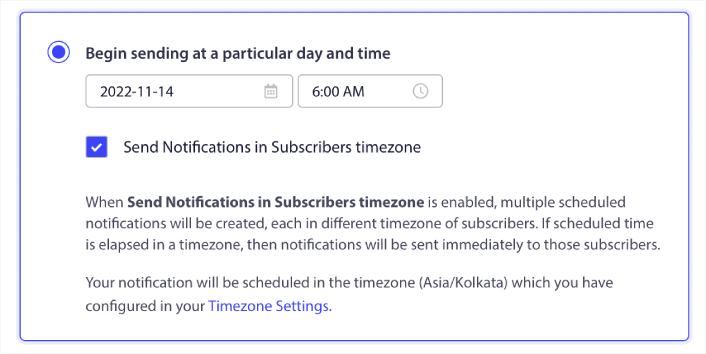
알림 테스트 버튼을 클릭하여 알림을 테스트하는 것을 잊지 마십시오. 완료되면 알림 예약 을 클릭합니다.
이상적인 블랙 프라이데이 푸시 알림 일정은 무엇입니까?
휴일 캠페인에는 옳고 그른 일정이 없습니다. 그러나 우리는 매우 엄격한 일정을 따르며 작동합니다.
- 블랙프라이데이 조기 판매 알림 3개
- 블랙프라이데이 알림 1개
- Small Business Saturday에 대한 알림 1개
- 사이버 먼데이 알림 1개
- 사이버 먼데이 연장 판매 알림 1건
그리고 푸시 알림을 리타게팅하여 클릭하거나 클릭하지 않은 구독자를 대상으로 합니다. 그것이 어떻게 작동하는지 알려주십시오. 그동안 다음 리소스를 확인하세요.
- 호기심으로 푸시 알림 클릭을 늘리는 방법
- 각 푸시 알림을 개인화하는 방법
- 푸시 알림에서 리치 미디어로 눈에 띄는 방법
- 휴면 푸시 가입자를 재활성화하는 방법
- 푸시 알림을 사용하여 고객에게 정보를 제공하는 방법
- 더 높은 클릭률을 위해 푸시 알림에 이모티콘을 사용하는 방법
- 긴박감을 조성하여 전환율을 높이는 방법
아직 시작하지 않았다면 지금 바로 PushEngage를 시작하십시오.
